Baixe e-mails para acessibilidade perfeita
- O Outlook é um serviço popular de webmail que permite aos usuários acessar todos os emails em uma única janela.
- Muitos usuários desejam baixar e-mails no Outlook como um arquivo PDF para acessá-los quando estiverem off-line.
- Você pode exportar e-mails do Outlook como PDFs no Windows e no Mac.
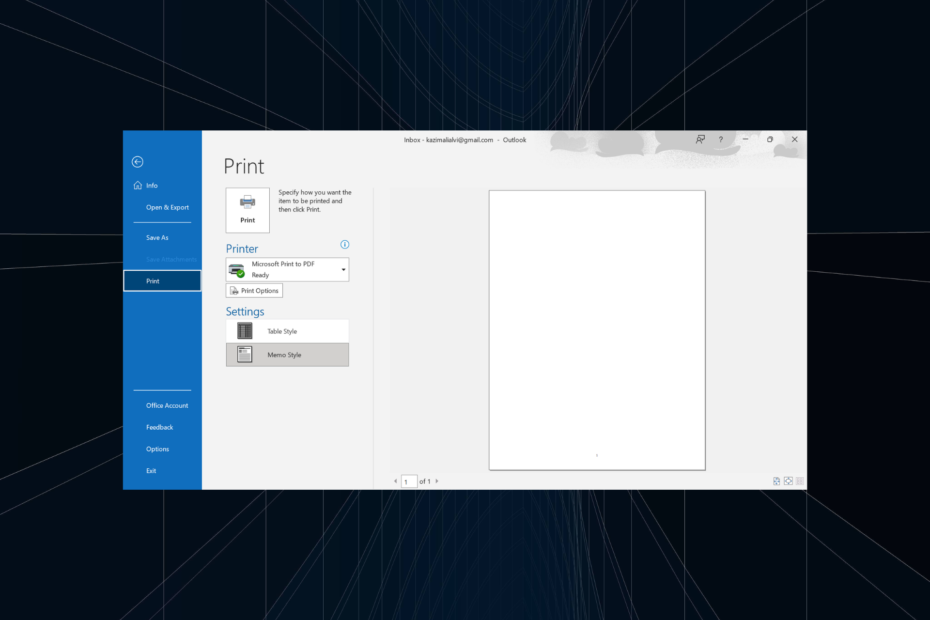
- Gerencie TODOS os seus e-mails em uma única caixa de entrada
- Aplicativos populares fáceis de integrar (Facebook, Todoist, LinkedIn, Dropbox, etc.)
- Acesse todos os seus contatos em um único ambiente
- Livre-se de erros e dados de e-mail perdidos
E-mail fácil e bonito
Recebemos centenas de e-mails todos os dias, sejam relacionados ao trabalho ou para uso pessoal. E muitos deles precisam ser arquivados ou salvos para facilitar o acesso posteriormente. As plataformas oferecem uma opção para isso, pois vários usuários desejam baixar e-mails do Outlook como PDFs.
Você pode acessar facilmente esses e-mails, mesmo offline, se os arquivos PDF estiverem armazenados localmente. Além disso, isso se torna ainda mais importante para mensagens de e-mail cruciais. Mas os usuários podem baixar e-mails como arquivos PDF no Outlook? Vamos descobrir!
Você pode baixar um e-mail como um PDF?
Sim, a maioria dos serviços de e-mail pode salvar arquivos de e-mail como PDFs rapidamente. E como o recurso não é específico do serviço, mas do navegador, ele torna as coisas ainda mais simples. Lembre-se de que o aplicativo Outlook oferece uma opção de impressão integrada para exportar um e-mail como PDF.
Além disso, você pode baixar e-mails em formato de arquivo PDF no Gmail, entre outras plataformas importantes. Para facilitar a visualização de arquivos PDF, recomendamos que você baixar Adobe Acrobat Reader.
Por que não consigo salvar e-mails do Outlook como PDFs?
Aqui estão os principais motivos pelos quais você não pode baixar e-mails em formato PDF:
- Problemas com o navegador: Ao salvar e-mails em formato PDF, mesmo problemas triviais com o navegador podem entrar em conflito com o processo e encerrá-lo.
- Configurações mal definidas: Várias configurações são críticas para salvar e-mails e, se alguma delas não estiver configurada corretamente, o e-mail original não será baixado como PDF.
- caminho incorreto: em alguns casos, os usuários relataram que, embora pudessem converter e-mails em arquivos PDF, eles eram salvos em outro diretório, dando a impressão de que a exportação de e-mail como arquivo PDF falhou.
Como faço para salvar um e-mail como PDF no Outlook no Windows?
- Inicie o Outlook e abra o e-mail que deseja imprimir.
- Clique no Arquivo cardápio.
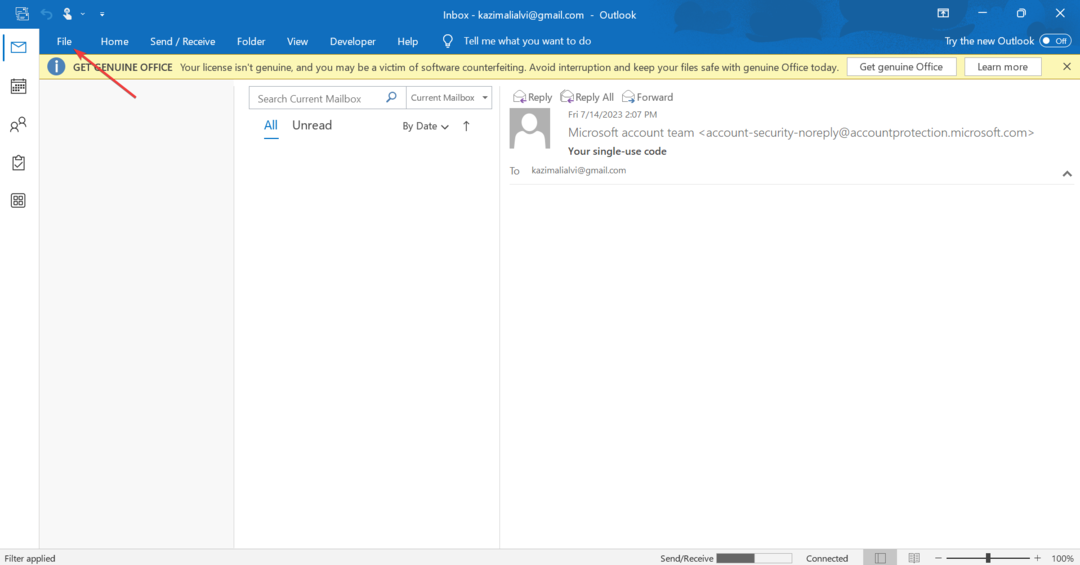
- Agora, clique em Imprimir.
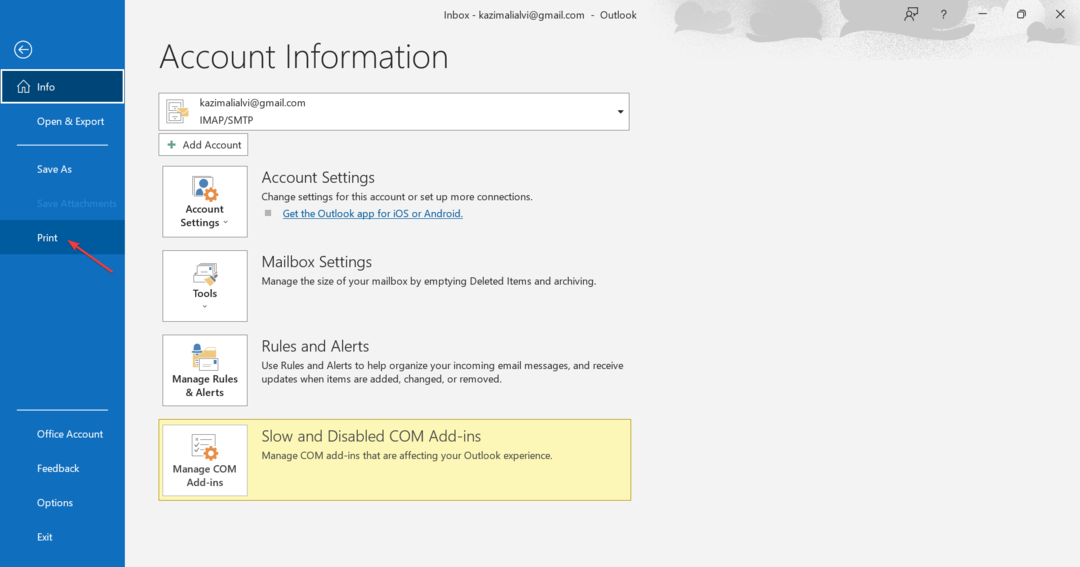
- Selecione Impressão da Microsoft para PDF no menu suspenso e, em seguida, clique em Imprimir. Além disso, você pode clicar em Opções de impressão para alterar as opções e configurações da impressora.
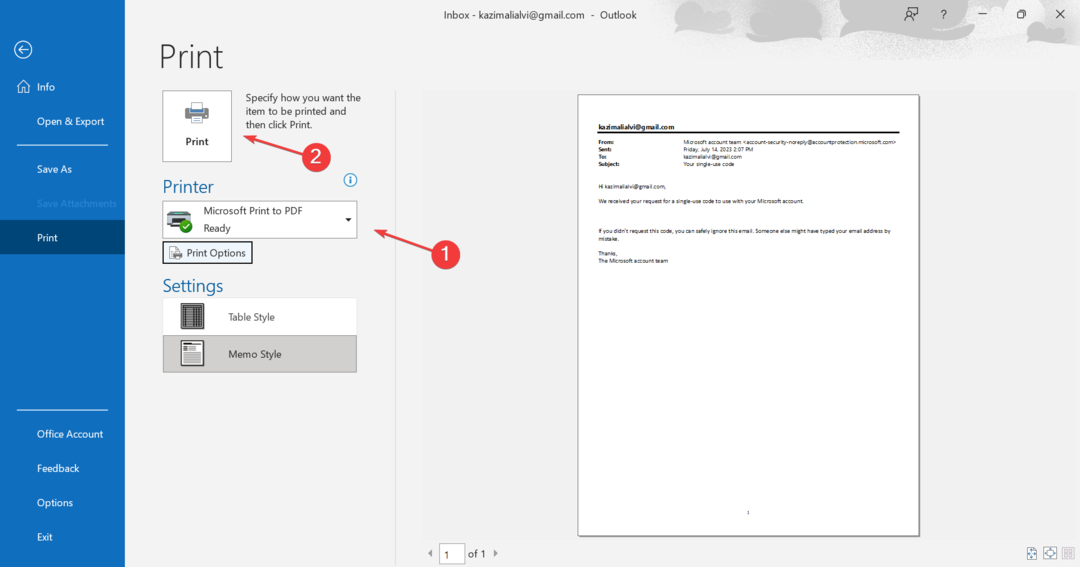
- Navegue até o caminho onde deseja baixar o e-mail, adicione um nome para o arquivo PDF no campo de texto e clique em Salvar.
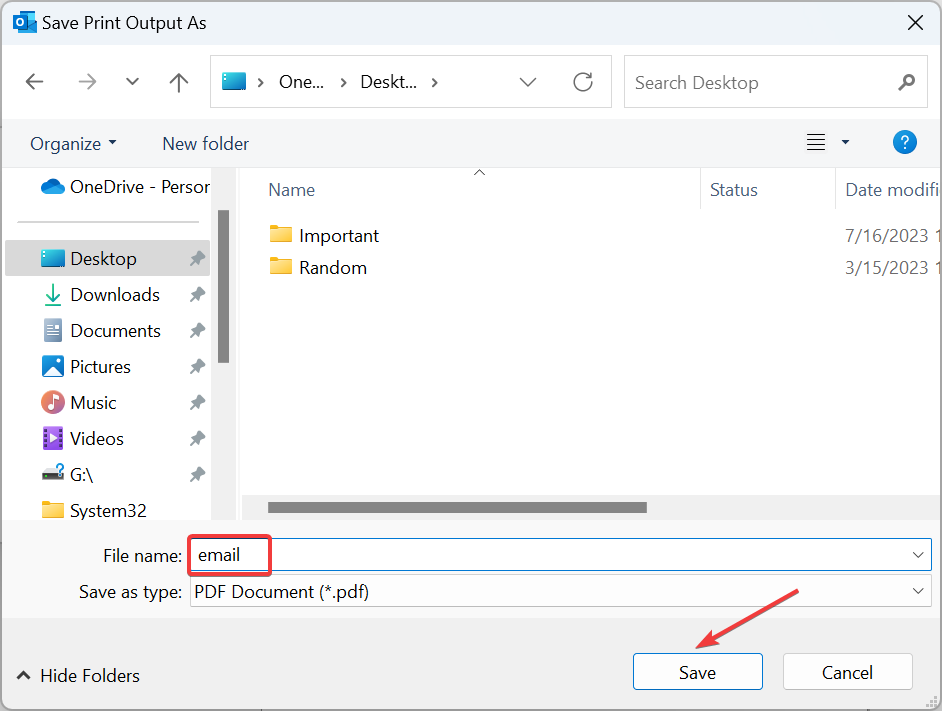
É isso! O arquivo de e-mail do Outlook baixado agora pode ser acessado localmente no local armazenado em formato PDF.
- Como criar um arquivo PST no Outlook
- Como criar uma exibição de caixa de entrada unificada no Outlook
- Como ativar e usar o Copilot no Outlook [etapas fáceis]
- Como adicionar e visualizar um GIF do e-mail do Outlook
- Como importar contatos do Outlook para o iPhone
Como faço para salvar um e-mail como PDF no Outlook no Mac?
- Inicie o Outlook no seu dispositivo Mac, abra o e-mail que deseja salvar no formato PDF, clique no botão Arquivo menu e, em seguida, selecione Imprimir no menu suspenso.
- Especifique quantas páginas deseja imprimir ou se deseja imprimir o e-mail inteiro.
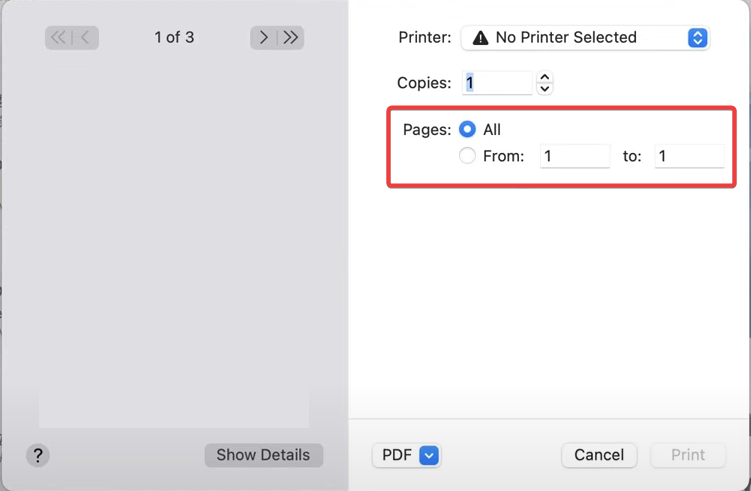
- Agora, selecione Salvar como PDF no menu suspenso na parte inferior e, em seguida, clique em Imprimir.
- Digite um nome para o arquivo PDF, escolha o local de download, preencha os demais campos e defina uma senha para acessar o documento via Opções de segurança se necessário.
- Por fim, clique em Salvar.
Você salvou com sucesso o e-mail do Outlook no Mac. O e-mail baixado agora deve estar disponível no caminho que você escolheu anteriormente. Se ocorrer um erro durante o processo, reinicie o dispositivo e tente novamente.
É isso! Agora você sabe como baixar e-mails do Outlook como PDF no Windows e no Mac, e essas informações ajudarão muito a garantir uma experiência perfeita no Outlook. Além disso, o Outlook oferece uma visualização do arquivo PDF, tornando as coisas ainda mais simples.
Portanto, comece a armazenar todos os e-mails vitais como PDFs localmente e acesse-os quando quiser. Antes de sair, saiba como acelerar o Outlook se estiver lento no Windows.
Para qualquer dúvida ou para compartilhar problemas que você enfrentou com o processo, deixe um comentário abaixo.


